Il y a quelques jours, nous avons annoncé la disponibilité générale de Visual Studio 2019. Personnellement, j'utilise Visual Studio 2019 depuis la première version interne - bien avant la sortie de l'aperçu 1 en décembre 2018. Pendant ce temps, de nombreuses petites fonctionnalités ont été trouvées qui me faisaient sourire et rendaient mon travail plus productif.
Je veux partager certains d'entre eux avec vous, car ils ne sont pas tous évidents et certains nécessitent que certains paramètres soient modifiés. Détails sous la coupe!
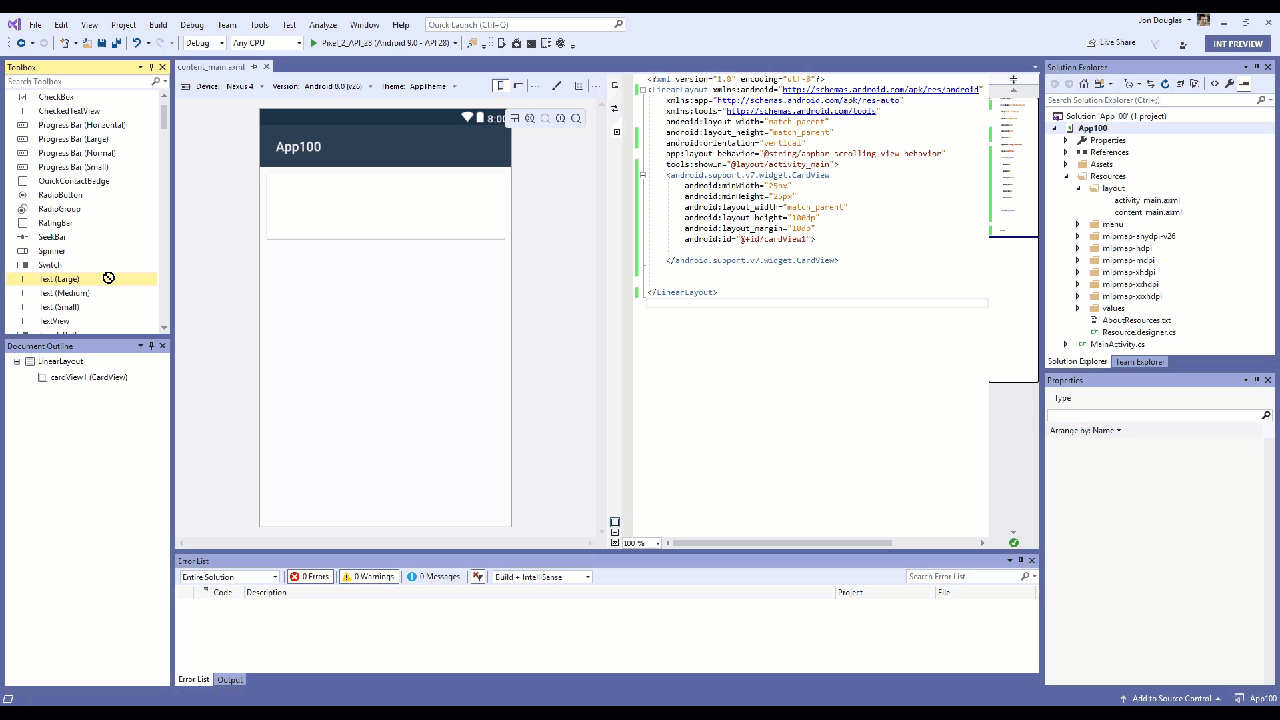
Merci d'avoir traduit notre MSP,
Lev Bulanov .
Télécharger Clean Solution
Lorsque la solution est fermée, son état est enregistré et la prochaine fois que vous l'ouvrirez, Visual Studio pourra restaurer l'état réduit / étendu des projets et des dossiers dans l'Explorateur de solutions et ouvrir à nouveau les documents ouverts. C'est très bien, mais je préfère une feuille vierge lorsque j'ouvre les solutions - les fichiers ne s'ouvrent pas et tous les nœuds d'arborescence de l'explorateur de solutions s'effondrent.
J'ai créé l'extension Clean Solution pour fournir ce comportement dans une version précédente de Visual Studio. Cette fonctionnalité est désormais intégrée à Visual Studio 2019 et peut être activée avec deux coches distinctes. Accédez à la recherche (Ctrl + Q) et tapez charge pour trouver la page Projets et solutions> Options générales.
Décochez les documents Rouvrir au chargement de la solution et Restaurer la hiérarchie du projet Explorateur de solutions au chargement de la solution.

Un avantage supplémentaire de la suppression de ces deux coches est que les solutions se chargeront plus rapidement en raison de l'élimination des frais généraux lors de la récupération. Gagnant-gagnant.
Raccourci clavier Git Pull
Je travaille beaucoup avec les référentiels GitHub et j'accepte souvent les demandes des gens. Cela signifie que je dois faire git pull avant de faire des commits ultérieurs. Mais, comme il s'est avéré plus d'une fois, cela peut facilement être oublié. En conséquence, je suis tombé sur des conflits de fusion et d'autres problèmes.
Dans le passé, la seule façon de faire git pull était d'utiliser Team Explorer, une ligne de commande ou un outil externe. Ce que je voulais vraiment, c'était un raccourci clavier dans Visual Studio qui le ferait pour moi.
Auparavant, la commande Pull dans Team Explorer n'était pas une commande à laquelle on pouvait attribuer des raccourcis clavier, mais elle l'est désormais. Allez dans la recherche (Ctrl + Q) et tapez "clavier" pour trouver la page Environnement> Clavier. Dans ce document, recherchez la commande Team.Git.Pull dans la liste. Attribuez-lui ensuite n'importe quelle combinaison et cliquez sur OK. J'ai décidé d'utiliser Ctrl + Shift + P.
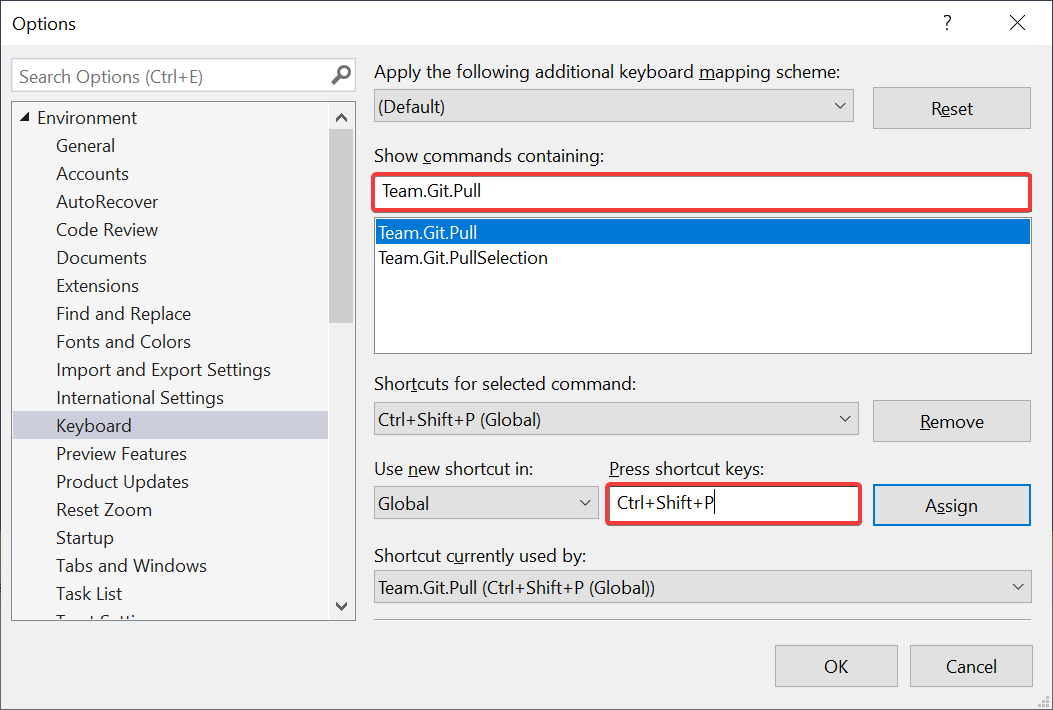
Pour exécuter automatiquement git pull lors du chargement d'une solution, essayez l'extension Git Pull ouverte.
Nettoyage de code pour C #
Maintenir un code source correctement formaté et assurer la cohérence des styles de codage est quelque chose que je n'ai jamais été bon. La nouvelle fonctionnalité de nettoyage de code aide beaucoup à garder mon code propre et bien rangé, car je l'ai configuré pour exécuter tous les correctifs par défaut.
Pour ce faire, accédez au menu Code Cleanup situé en bas de la fenêtre de l'éditeur et cliquez sur Configurer Code Cleanup.
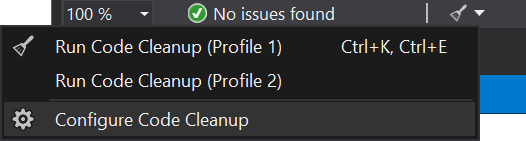
Dans la boîte de dialogue, sélectionnez tous les verrous un par un dans le panneau inférieur et cliquez sur le bouton fléché vers le haut pour les déplacer vers le haut. Cliquez ensuite sur OK.
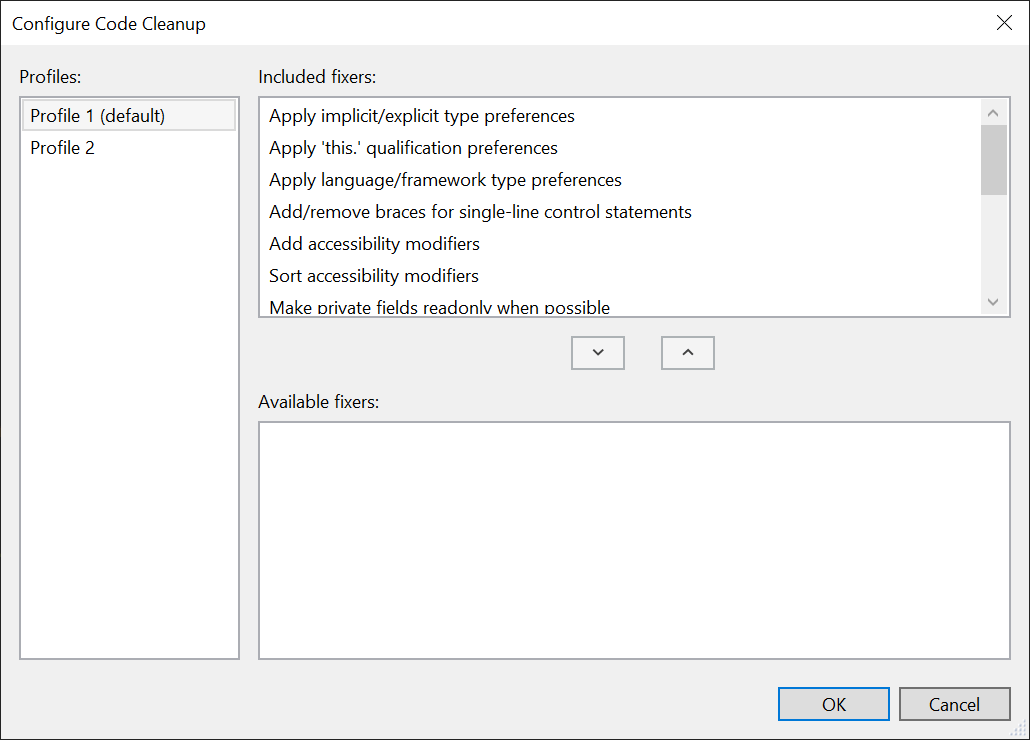
Désormais, tous les verrous seront déclenchés à chaque nettoyage du code. Appuyez simplement sur Ctrl + K, Ctrl + E pour exécuter. Le résultat est un document bien formaté qui utilise un ensemble de règles de style de codage, comme l'ajout de crochets et de modificateurs manquants. Voila!
IntelliCode
IntelliCode est une nouvelle fonctionnalité qui étend IntelliSense en fonction du contexte dans lequel vous utilisez des algorithmes avancés d'apprentissage automatique. Ceci est utile pour de nombreux scénarios, notamment lors de l'apprentissage de nouvelles interfaces ou API. J'écris de nombreuses extensions Visual Studio, et la diversité de l'API est si grande qu'il y a des parties que je n'ai jamais utilisées. Lorsque j'apprends une nouvelle partie de l'API Visual Studio, je trouve très utile qu'IntelliCode me dise comment l'utiliser.
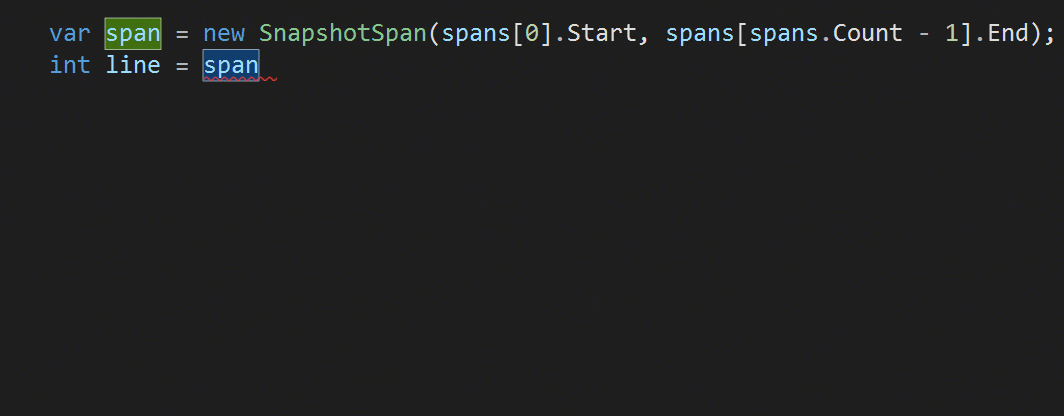
Pour activer cette puissante fonctionnalité, vous pouvez télécharger IntelliCode à partir de Visual Studio Marketplace et installer l'extension.
IntelliCode fonctionne avec C #, C ++ et XAML.
Afficher le contenu de l'anneau du presse-papiers
Chaque fois que vous copiez (Ctrl + C) quelque chose dans Visual Studio, il est enregistré dans l'anneau du Presse-papiers. Le raccourci clavier Ctrl + Maj + V vous permet de parcourir les éléments du Presse-papiers et d'insérer l'élément sélectionné. Je trouve très utile de stocker plusieurs choses dans le presse-papiers en même temps, puis de coller divers éléments à certains endroits.
Dans Visual Studio 2019, le Clipboard Ring affiche désormais un aperçu visuel de son contenu lorsque vous appuyez sur Ctrl + Maj + V. Cela facilite la navigation dans l'historique des copies et la sélection de l'élément souhaité à insérer.

Nouveau refactoring C #
C # a beaucoup de refactoring nouveau et très utile que j'utilisais tous les jours. Ils sont affichés sous forme d'ampoules.

Pour en savoir plus sur le nouveau refactoring et d'autres fonctionnalités C # dans Visual Studio 2019, consultez cet article de blog .NET .
Git stash
Être en mesure de reporter certains travaux pour l'avenir peut être très utile. Git Stash est ce qui me donne cette opportunité sans avoir à créer une nouvelle branche. Si vous êtes familier avec TFS, alors Git Stash est très similaire à l'étagère.

La meilleure partie est que je peux gérer toutes mes notes dans la fenêtre Team Explorer. Ils sont faciles à créer et à utiliser et j'ai commencé à les utiliser beaucoup plus après que Visual Studio a commencé à les prendre en charge par défaut.
Essayez Visual Studio 2019
Ce ne sont que quelques-unes des nombreuses améliorations ajoutées dans Visual Studio 2019 que je trouve particulièrement utiles. Veuillez partager vos hacks de vie ou améliorations que vous trouvez utiles dans les commentaires ci-dessous!
Télécharger Visual Studio 2019
Gestionnaire de programme principal, extensibilité Visual Studio